Este documento no debe distribuirse a los usuarios finales del escáner de volumen de carga (LVS).
Introducción
Este documento describe las opciones de configuración del software LVS a nivel de instalación/servicio para el Reconocimiento de Matrículas (LPR) con cámaras Survision Micropak.
Este documento no cubre:
- Montaje o reequipamiento del hardware LPR
- puesta en marcha de la cámara in situ (ajustes de zoom y enfoque)
- funcionamiento general de LVS con LPR
- Sistemas LPR que utilicen cámaras distintas de la serie Survision Micropak.
La Survision Micropak es una cámara LPR todo en uno con buena compatibilidad internacional que no necesita software LPR externo y se puede configurar sobre el terreno para cualquier país o región compatible.
El LPR está totalmente integrado con el LVS como kit de reequipamiento, incluido el soporte de montaje estándar para una o dos cámaras en el poste de montaje del LVS. Las opciones de configuración del software para el montaje de cámaras estándar y no estándar se detallan en este documento.
Los sistemas LVS deben ejecutar la versión de software 3.0-605 o superior para ser totalmente compatibles con LPR.
Consulta el documento de fabricación Guía de fabricación del complemento Survision LPR para el montaje del hardware LPR, el reequipamiento y la programación de la cámara por defecto.
Consulta el documento a nivel de usuario de LVS Guía del usuario de Loadscan LVS – Complemento LPR para la puesta en marcha de la cámara (zoom y enfoque) y el funcionamiento general de LVS con LPR.
Consulta la versión v1 (Tattile) de este documento para los sistemas LVS LPR con cámaras Tattile Vega o el servidor de vídeo Trassir.
Montaje de la cámara
La ubicación estándar de las cámaras LPR es en el poste de montaje LVS, como se muestra a continuación.
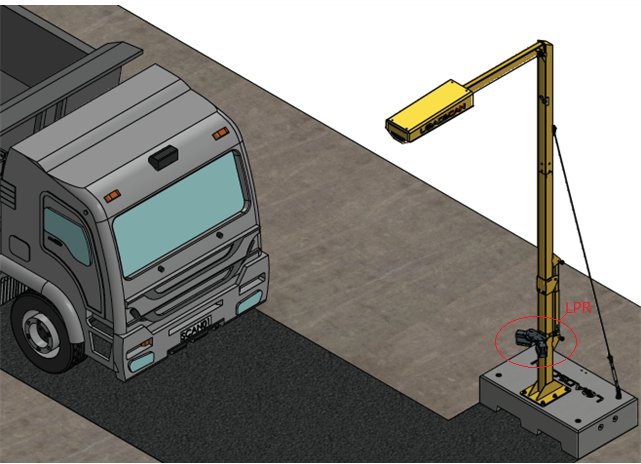
El soporte/cubierta de montaje de la cámara puede retirarse del poste con la cámara o cámaras acopladas para transportarla o guardarla de forma segura.
Si es necesario, las cámaras pueden montarse a medida en ubicaciones alternativas a lo largo del lateral del área de exploración para adaptarse a aplicaciones específicas en las que el montaje de la cámara en el poste de soporte del LVS no funcione bien debido a limitaciones físicas del emplazamiento, como por ejemplo dónde:
- un giro en la pista de exploración significa que el camión no está bien alineado con el escáner con la suficiente antelación para una detección fiable de la placa frontal
- los camiones deben detenerse inmediatamente después de pasar el escáner, demasiado cerca para la detección de la matrícula trasera (por ejemplo, antes de una intersección o una puerta)
- las cámaras montadas en postes están obstruidas por obstáculos inevitables, como una barrera/pared permanente en el lado de la vía de exploración
- las matrículas no están montadas en los lugares estándar de los vehículos objetivo.
El montaje a medida sólo debe considerarse cuando el montaje en poste estándar haya resultado inadecuado.
Para el montaje de cámaras no estándar, se necesitan herrajes de montaje y cables de extensión personalizados.
Ejemplos de montaje de cámaras a medida
Cámara montada después del escáner para la detección de la placa frontal durante el escaneado:
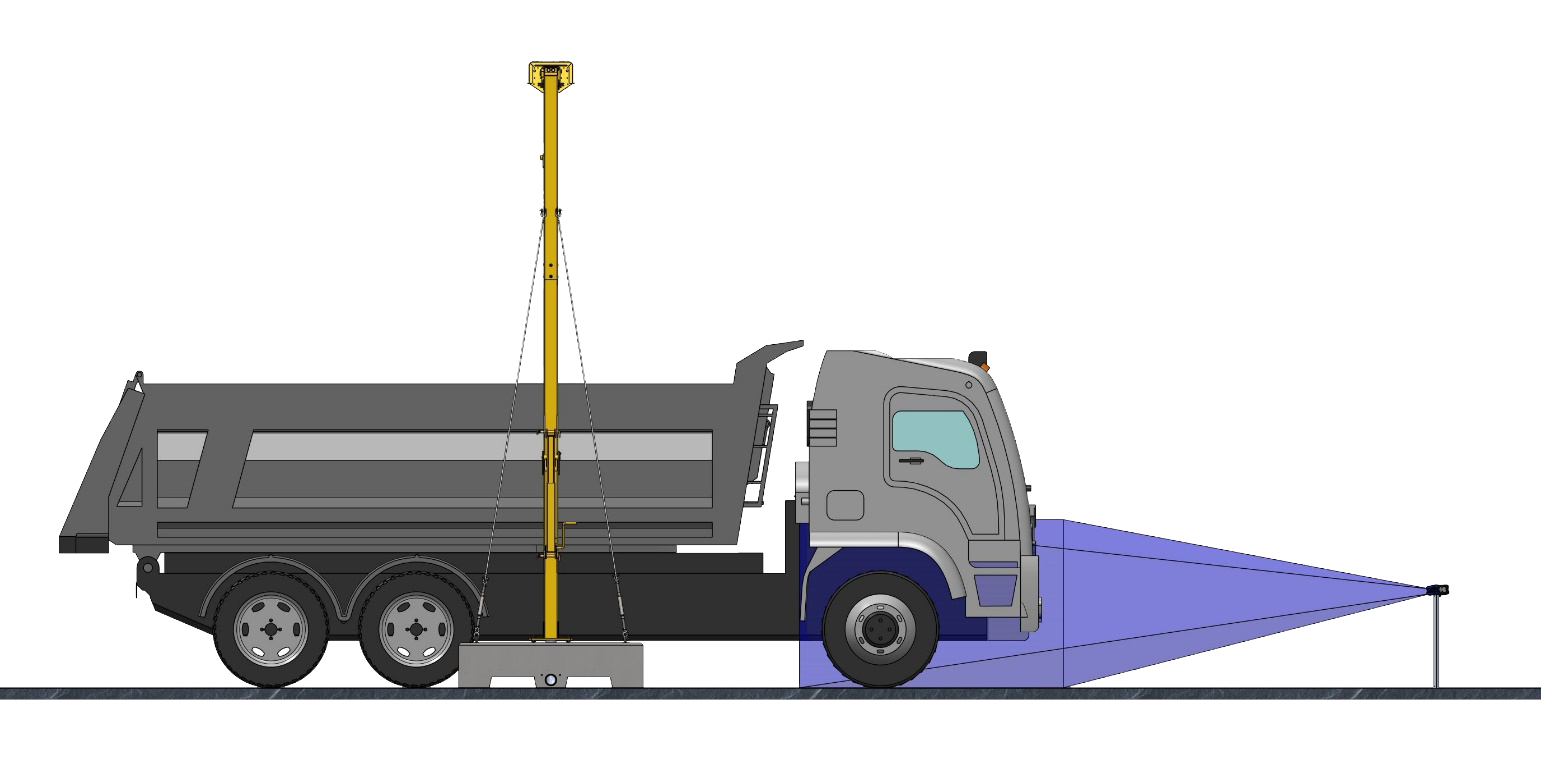
Cámara montada antes del escáner para detectar la matrícula trasera durante el escaneado:
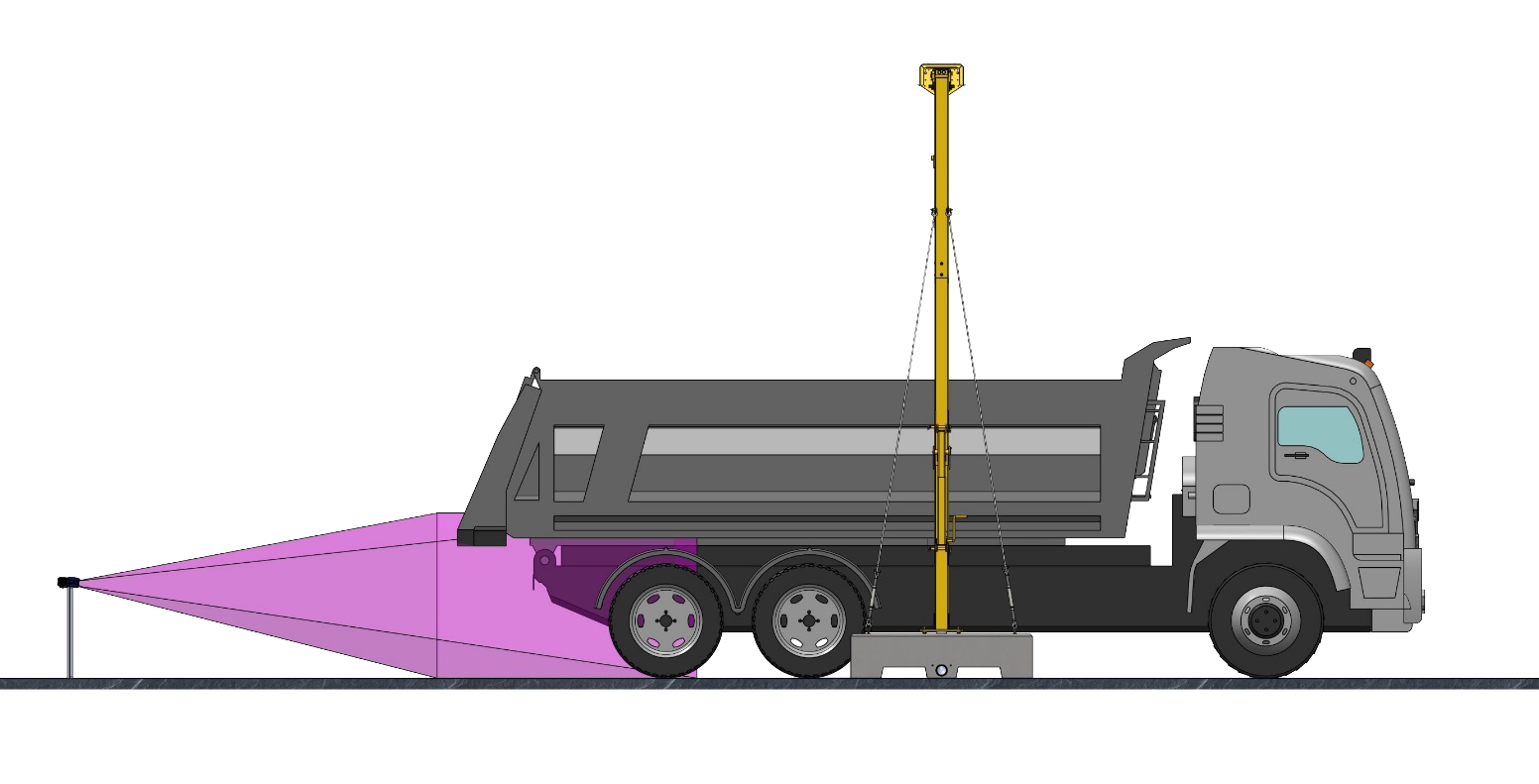
Configuración de la cámara
Normalmente, la fabricación de Loadscan configura las cámaras LPR antes de enviarlas. Se puede modificar un número limitado de ajustes de la cámara desde la interfaz de usuario LVS después de cargar la configuración predeterminada, como se describe en Ajustes LPR.
Si hay que sustituir una cámara in situ por otra nueva que no haya sido configurada por Loadscan Manufacturing, sigue el procedimiento alternativo de programación de cámaras que se detalla en Configurar una cámara nueva in situ.
Los ajustes de región, zoom y enfoque de la cámara deben configurarse como parte del procedimiento de puesta en marcha in situ. Este procedimiento está documentado en la sección Puesta en marcha del documento de nivel de usuario de LVS Guía del usuario de Loadscan LVS – Complemento LPR.
| El procedimiento de puesta en marcha debe realizarse para cada cámara después de la instalación inicial y antes del primer uso. Esto es necesario para establecer los niveles adecuados de enfoque y zoom de la cámara y el formato de placa previsto.
Puede ser necesario repetir el procedimiento de puesta en marcha cuando:
|
Configuración LVS
La configuración de LVS para LPR requiere acceso LVS de Mantenimiento o de nivel superior. Consulta el documento de nivel de servicio LVS Loadscan LVS – Guía de mantenimiento del software para obtener instrucciones generales sobre la edición de la configuración del sistema.
Activar/desactivar LPR
Para activar o desactivar LPR:
- Abre la pantalla de Ajustes del Sistema (pantalla de Mantenimiento del Sistema > Editar Ajustes de Configuración > Sistema).
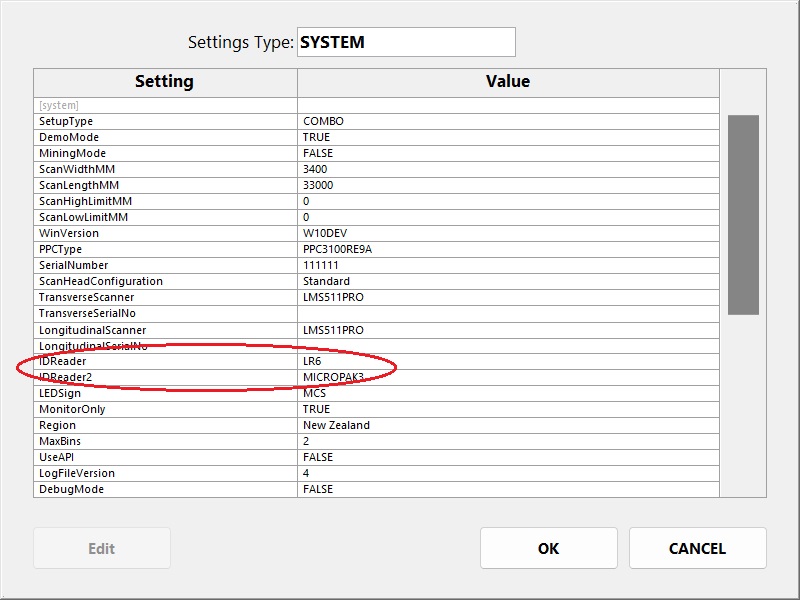
- Pon IDReader2 a ‘MICROPAK3/5‘ para activar LPR o a ‘NONE’ para desactivar LPR.
Esto es igual para un sistema LPR de una o dos cámaras. Dos cámaras se tratan como un único «lector de identificación».
- Si no se va a utilizar el lector de etiquetas RFID, pon IDReader a NONE.
Ajustes LPR
Los ajustes de LPR son accesibles cuando LPR está activado.
Abre los ajustes de «MICROPAK3» desde la pantalla de Mantenimiento del sistema (pantalla de Mantenimiento del sistema > Editar ajustes de configuración > MICROPAK3).
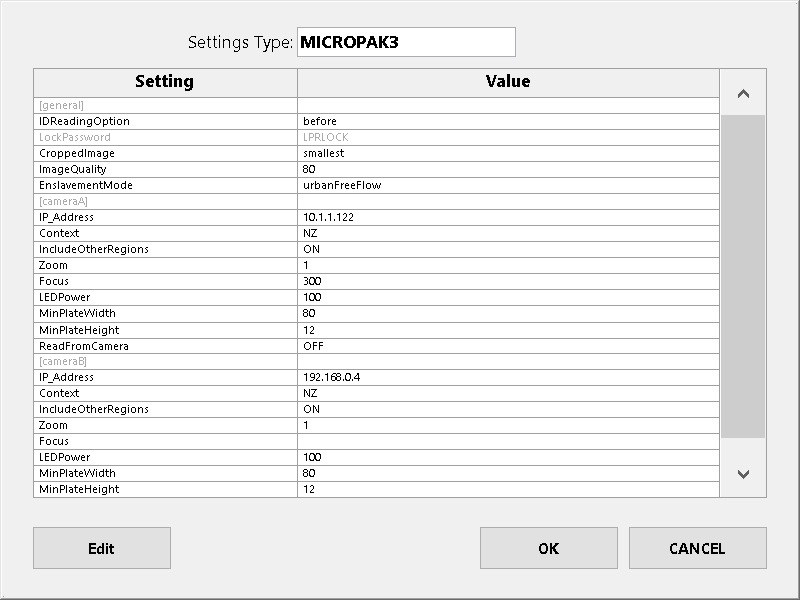
Algunos ajustes son generales, otros son específicos de la cámara. Las cámaras A y B se definen por:
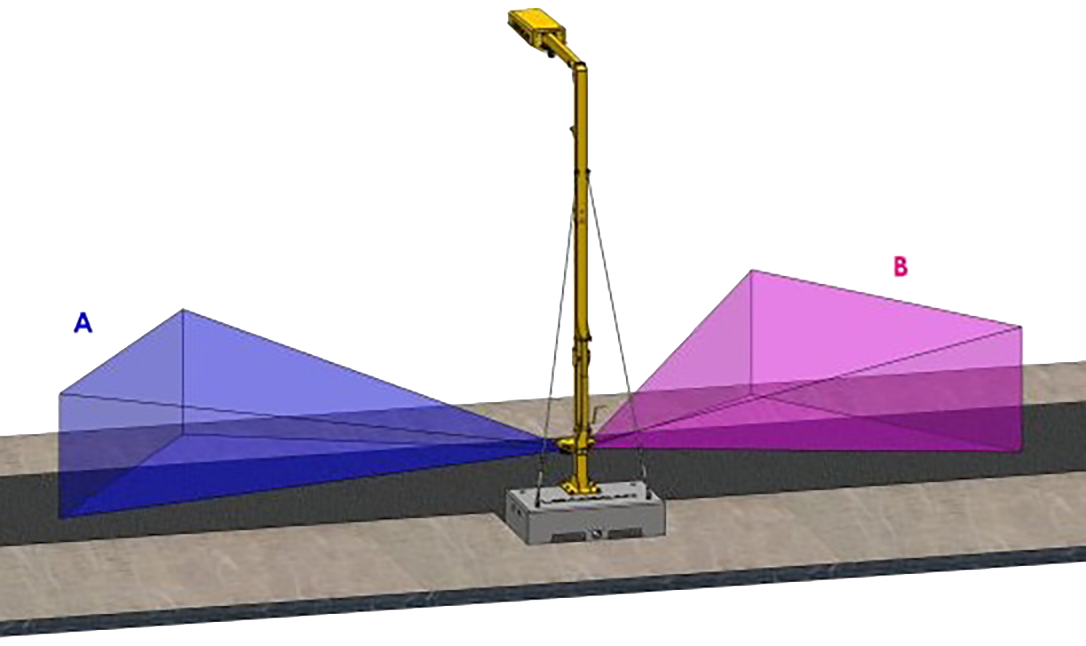
Aparte de IDReadingOption y IP_Address para cada cámara, no debería ser necesario cambiar otros ajustes. Se enumeran a continuación sólo como referencia.
Algunos ajustes son modificados por el software LVS como parte del procedimiento de puesta en marcha de la cámara LPR descrito en el documento de soporte a nivel de usuario Loadscan LVS – Guía del usuario del complemento LPR.
| Configuración | Descripción |
|---|---|
| IDReadingOption | Controla la selección de la cámara y la temporización de las detecciones de matrículas durante una exploración para adaptarse a los tipos de camión, las ubicaciones de las cámaras y la dirección de exploración.
Las opciones disponibles se explican en Opciones de lectura de IDmás abajo. Valor por defecto: antes de |
| BloquearContraseña | Esta contraseña se aplica a las cámaras para evitar cambios de configuración no deseados. El valor es de sólo lectura.
Valor por defecto: LPRLOCK |
| Imagen recortada | Establece el tamaño de las imágenes de matrícula guardadas. Las opciones son:
Valor por defecto: más pequeño |
| Calidad de imagen | Establece el nivel de calidad/compresión de la imagen (0 – 100).
Valor por defecto: 80 |
| ModoEsclavitud | Controla el comportamiento de detección de matrículas de la cámara. Las opciones son:
Actualmente, el software LVS sólo utiliza la opción urbanFreeFlow. Es posible que se utilicen otras en futuras aplicaciones LVS. Valor por defecto: urbanFreeFlow |
| Dirección_IP | La dirección IP de la cámara.
Para un sistema de una cámara, configúrala como 192.168.0.3 para la cámara instalada y en blanco para la otra cámara. Para un sistema de dos cámaras, utiliza los valores predeterminados. Valor predeterminado (cámaraA): 192.168.0.3 Valor predeterminado (cámaraB): 192.168.0.4 |
| Contexto | El país o estado. Esto controla el formato de matrícula esperado.
Esta configuración se controla desde la GUI LVS a nivel de usuario. Valor por defecto: NZ |
| IncluirOtrasRegiones | Ajústalo a ON para informar de las matrículas de otras regiones no cubiertas por el ajuste Contexto.
Ajústalo a OFF para ignorar las matrículas de otras regiones. Este ajuste se controla desde la GUI LVS a nivel de usuario. Valor por defecto: ON |
| Zoom | El nivel de zoom de la cámara.
Este ajuste se controla desde la GUI LVS a nivel de usuario. Valor por defecto: 1 |
| Enfoque | El nivel de enfoque de la cámara.
Este ajuste se controla desde la GUI LVS a nivel de usuario. Valor por defecto: 300 |
| Potencia LED | El nivel de potencia de los LED de iluminación integrados en la cámara
(0 – 100). Valor por defecto: 100 |
| Anchura mínima de la placa | La anchura mínima de la matrícula en píxeles. Las matrículas no se notificarán a menos que tengan al menos esta anchura en la imagen de la cámara.
Por defecto: 80 |
| Altura mínima de la placa | La altura mínima de la matrícula en píxeles. Las matrículas no se notificarán a menos que tengan al menos esta altura en la imagen de la cámara.
Por defecto: 12 |
| LeerDeCámara | OFF: Leer la configuración de la cámara desde los ajustes de MICROPAK3 en el LVS y escribir en la cámara.
ON: Leer la configuración de la cámara y escribir en los ajustes de MICROPAK3 en el LVS (vuelve a ‘OFF’ tras la lectura). Se puede utilizar para copiar los ajustes de una cámara totalmente preconfigurada en el LVS cuando la cámara está instalada en el sistema. Valor por defecto: OFF |
Opciones de lectura del DNI
El ajuste «IDReadingOption» controla la selección de la cámara y la temporización de las detecciones de matrículas durante una exploración para adaptarse a los tipos de camión, las ubicaciones de las cámaras y la dirección de exploración.
| Opción | Descripción |
|---|---|
| antes de | Este modo permite que las cámaras montadas en postes detecten la matrícula delantera del vehículo. Es adecuado cuando todas las papeleras pueden identificarse sólo por la matrícula delantera.
Se selecciona la cámara orientada hacia el vehículo que circula en sentido contrario y la detección de la matrícula sólo se produce cuando el vehículo se acerca al cabezal de exploración (antes de que se inicie la exploración). Modo Auto 2-Escaneos activado: una placa no registrada inicia una medición de 2-Escaneos sólo si no se detectan placas registradas. |
| antes-durante
(opción no estándar) |
Este modo permite que las cámaras montadas a medida detecten la matrícula delantera del vehículo. Es adecuado cuando todos los contenedores pueden identificarse sólo por la matrícula delantera.
Se selecciona la cámara orientada hacia el vehículo que circula en sentido contrario y la detección de matrículas se inicia cuando el vehículo se acerca al cabezal de exploración (antes de que se inicie la exploración). La detección de matrículas se detiene en cuanto la parte trasera del vehículo se aleja del cabezal de exploración (cuando se detiene la exploración). Modo Auto 2-Escaneos activado: una placa no registrada inicia una medición de 2-Escaneos sólo si no se detectan placas registradas. Este modo permite montar la cámara después del escáner, mirando hacia atrás, hacia el vehículo que circula en sentido contrario, de modo que la placa frontal se detecte antes o durante el escaneado. |
| después de | Este modo permite que las cámaras montadas en postes detecten la matrícula trasera del vehículo. Es adecuado para camiones de un solo contenedor o semirremolques con matrículas traseras claramente visibles.
Se selecciona la cámara orientada en la misma dirección que el vehículo y la detección de la matrícula se inicia cuando la parte trasera del vehículo despeja el cabezal de exploración (cuando se detiene la exploración) y continúa hasta que se identifica el vehículo o se agota el tiempo de espera (30 segundos por defecto). Modo Auto 2-Escaneos activado: la detección se detiene inmediatamente cuando se detecta una placa no registrada, y se inicia una medición de 2-Escaneos. El panel de mensajes LED muestra el mensaje «DETECTANDO ID DE VEHÍCULO» mientras esperas a que se detecte la matrícula tras un escaneado. |
| durante-después
(opción no estándar) |
Este modo permite que las cámaras montadas a medida detecten la matrícula trasera del vehículo. Es adecuado para camiones de un solo contenedor o semirremolques con matrículas traseras claramente visibles.
Se selecciona la cámara orientada en la misma dirección que el vehículo y la detección de la matrícula se inicia cuando la parte delantera del vehículo alcanza el cabezal de exploración (cuando se inicia la exploración). Si el vehículo no se identifica antes de que la parte trasera del vehículo salga del cabezal de exploración (cuando se detiene la exploración), la detección continúa hasta que se identifica el vehículo o se agota el tiempo de espera (30 segundos por defecto). Modo automático de 2 exploraciones activado: la detección tras la exploración se detiene inmediatamente cuando se detecta una placa no registrada, y se inicia una medición de 2 exploraciones. Este modo permite instalar la cámara antes del escáner, orientada hacia el escáner, de modo que la placa trasera del vehículo se detecte durante el escaneado o un poco después. El panel de mensajes LED muestra el mensaje «DETECTANDO ID DE VEHÍCULO» mientras esperas a que se detecte la matrícula tras un escaneado. |
| antes-después | Este modo permite que las cámaras montadas en postes detecten las matrículas delantera y trasera del vehículo. Sólo es adecuado para sistemas de doble cámara y puede utilizarse con vehículos de uno o dos contenedores, en los que el primer contenedor puede identificarse por la matrícula delantera y el segundo por la matrícula trasera final.
Si no se han identificado todos los recipientes antes de la exploración, la detección de placas se reanuda después de la exploración, y continúa hasta que se hayan identificado todos los recipientes o se agote el tiempo de espera (30 segundos por defecto). Modo Auto 2-Escaneos activado: la detección tras el escaneo no se detiene cuando se detecta una placa no registrada. Si se agota el tiempo de espera, una placa no registrada inicia una medición de 2 Escaneos sólo si no se han detectado placas registradas. El panel de mensajes LED muestra el mensaje «DETECTANDO ID DE VEHÍCULO» mientras esperas a que se detecte la matrícula tras un escaneado. |
| antes-durante-después
(opción no estándar) |
Este modo permite que las cámaras montadas en poste o a medida detecten las matrículas delantera y trasera del vehículo. Sólo es adecuado para sistemas de doble cámara y puede utilizarse con vehículos de uno o dos contenedores, en los que el primer contenedor puede identificarse por la matrícula delantera y el segundo por la matrícula trasera final.
Si no se han identificado todos los recipientes al finalizar la exploración, la detección de placas continúa hasta que se hayan identificado todos los recipientes o se agote el tiempo de espera (30 segundos por defecto). Modo Auto 2-Escaneos activado: la detección tras el escaneo no se detiene cuando se detecta una placa no registrada. Si se agota el tiempo de espera, una placa no registrada inicia una medición de 2 Escaneos sólo si no se han detectado placas registradas. El panel de mensajes LED muestra el mensaje «DETECTANDO ID DE VEHÍCULO» mientras esperas a que se detecte la matrícula tras un escaneado. NOTA: Este ajuste sólo debe utilizarse cuando no resulte adecuada ninguna otra opción. Los vehículos que van delante o detrás pueden ser detectados si están demasiado cerca cuando se utiliza este modo. |
Compatible con el Sistema Lector de Etiquetas de Camiones (TTRS) basado en LVS
El sistema de lectura de etiquetas de camiones Loadscan (TTRS) ejecuta el software LVS en modo SÓLO SEGUIMIENTO. La compatibilidad con LPR para este modo sólo se ha probado utilizando una cámara (por equivalencia con el sistema existente con un lector de etiquetas).
Un sistema LVS que funciona en modo SÓLO SEGUIMIENTO con una cámara LPR informa actualmente sólo del ID del vehículo y de una marca de tiempo. No informa de la dirección. Es necesario seguir desarrollando y probando los sistemas bidireccionales con dos cámaras y la posibilidad de informar sobre la dirección.
Configurar una nueva cámara sobre el terreno
Normalmente, la fabricación de Loadscan preconfigura las cámaras LPR. Sin embargo, una cámara LPR Survision Micropak3 nueva que no haya sido preconfigurada (es decir, con los ajustes por defecto) puede configurarse sobre el terreno mediante el siguiente método alternativo, si es necesario:
- Instala la cámara como de costumbre, de modo que esté conectada al cabezal de exploración mediante cables de alimentación y de datos.
- Comprueba que LPR está activado en el LVS como se describe en Activar/desactivar LPR.
- Abre los ajustes de «MICROPAK3» (pantalla de Mantenimiento del Sistema > Editar Ajustes de Configuración > MICROPAK3).
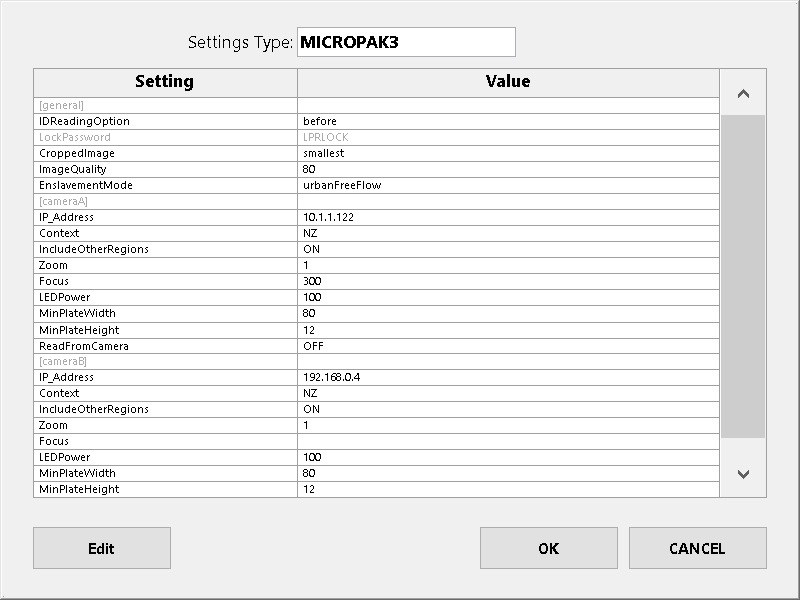
- Determina la dirección de la cámara objetivo a partir de lo siguiente:
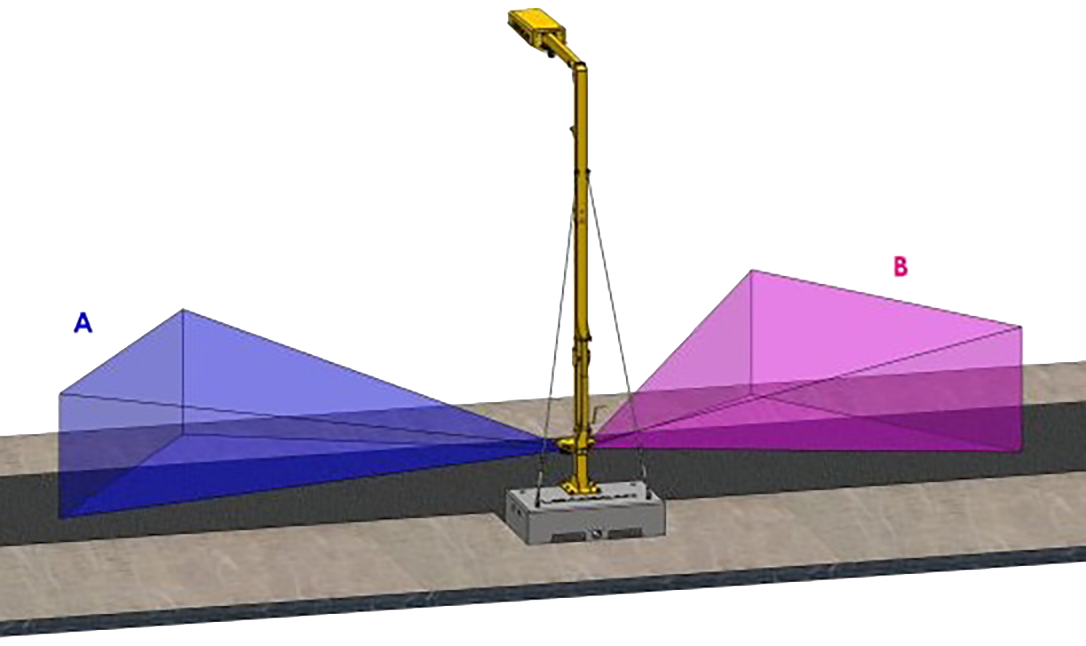
- Establece la Dirección_IP de la cámara objetivo en la dirección IP por defecto de la cámara.
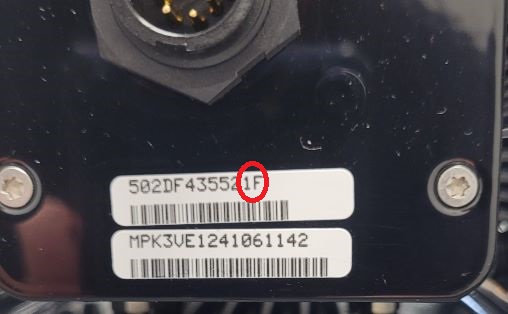 La dirección IP predeterminada figura en la hoja de prueba que se suministra con la cámara. Siempre está en el rango 192.168.0.XYZ, donde XYZ es la conversión de 3 dígitos (de hexadecimal a decimal) de los dos últimos caracteres de la dirección MAC.
La dirección IP predeterminada figura en la hoja de prueba que se suministra con la cámara. Siempre está en el rango 192.168.0.XYZ, donde XYZ es la conversión de 3 dígitos (de hexadecimal a decimal) de los dos últimos caracteres de la dirección MAC.
En la parte posterior de la cámara encontrarás una etiqueta con la dirección MAC.
- Asegúrate de que ReadFromCamera está en «OFF» para la cámara objetivo.
- Cierra la configuración del ‘MICROPAK3’ con el botón OK para aplicar los cambios.
- Abre la consola web de la cámara objetivo (pantalla de Mantenimiento del Sistema > Configuración del Dispositivo Web-Browser > Cámara LPR A/B).
- Pulsa el botón Asistente de configuración en la página web predeterminada del Visor de Survision para abrir el asistente Asistente de configuración de Survision.
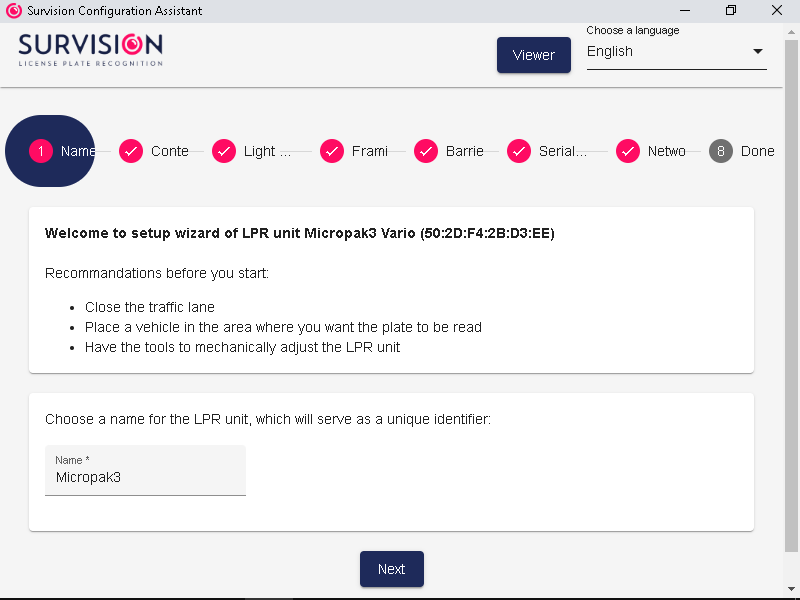
Si el asistente solicita una contraseña, entonces la cámara no está en estado por defecto y ha sido configurada previamente por fabricación Loadscan. La contraseña es ‘LPRLOCK’.
- Salta todas las páginas anteriores a «Red» pulsando el botón Siguiente o Ignorar (selecciona primero las opciones «No» cuando el botón Siguiente esté desactivado).
- Introduce la dirección IP necesaria en la página «Red».
Sistema de una cámara
Dirección IP de la cámara: 192.168.0.3
Sistema de dos cámaras
Dirección IP de la cámara A: 192.168.0.3
Dirección IP de la cámara B: 192.168.0.4
- Introduce 255.255.255.0 como máscara de red y 0.0.0.0 como puerta de enlace. Deja los demás valores en blanco.
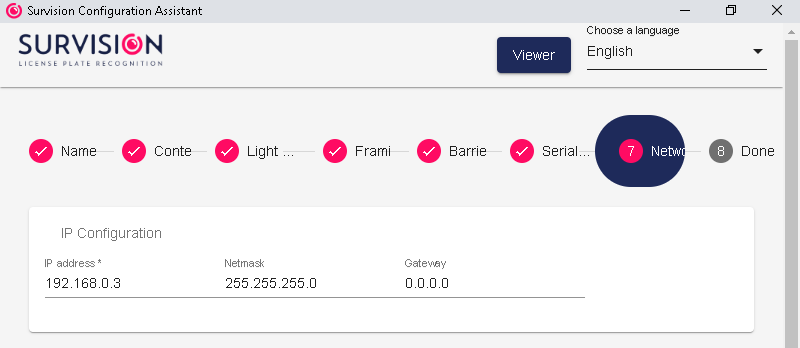
- Pulsa el botón Finalizar para reiniciar la cámara con la nueva dirección IP.
- Ahora abre de nuevo la configuración del MICROPAK3 (pantalla de Mantenimiento del Sistema > Editar ajustes de configuración > MICROPAK3).
- Cambia la dirección IP introducida anteriormente para la cámara objetivo por el valor establecido en el paso 10.
- Cierra la configuración del MICROPAK3 con el botón OK para aplicar los cambios.
- Sal de la pantalla de Mantenimiento del Sistema y carga la pantalla principal de LVS.
Cuando ReadFromCamera está en ‘OFF’, los ajustes de configuración de la cámara se comparan con los ajustes de MICROPAK3 guardados en el LVS y se actualizan para que coincidan con los del LVS si es necesario. Esto es suficiente para configurar una cámara nueva que no haya sido preconfigurada por fabricación Loadscan.
En este artículo
Este documento no debe distribuirse a los usuarios finales del escáner de volumen de carga (LVS).
Introducción
Este documento describe las opciones de configuración del software LVS a nivel de instalación/servicio para el Reconocimiento de Matrículas (LPR) con cámaras Survision Micropak.
Este documento no cubre:
- Montaje o reequipamiento del hardware LPR
- puesta en marcha de la cámara in situ (ajustes de zoom y enfoque)
- funcionamiento general de LVS con LPR
- Sistemas LPR que utilicen cámaras distintas de la serie Survision Micropak.
La Survision Micropak es una cámara LPR todo en uno con buena compatibilidad internacional que no necesita software LPR externo y se puede configurar sobre el terreno para cualquier país o región compatible.
El LPR está totalmente integrado con el LVS como kit de reequipamiento, incluido el soporte de montaje estándar para una o dos cámaras en el poste de montaje del LVS. Las opciones de configuración del software para el montaje de cámaras estándar y no estándar se detallan en este documento.
Los sistemas LVS deben ejecutar la versión de software 3.0-605 o superior para ser totalmente compatibles con LPR.
Consulta el documento de fabricación Guía de fabricación del complemento Survision LPR para el montaje del hardware LPR, el reequipamiento y la programación de la cámara por defecto.
Consulta el documento a nivel de usuario de LVS Guía del usuario de Loadscan LVS – Complemento LPR para la puesta en marcha de la cámara (zoom y enfoque) y el funcionamiento general de LVS con LPR.
Consulta la versión v1 (Tattile) de este documento para los sistemas LVS LPR con cámaras Tattile Vega o el servidor de vídeo Trassir.
Montaje de la cámara
La ubicación estándar de las cámaras LPR es en el poste de montaje LVS, como se muestra a continuación.
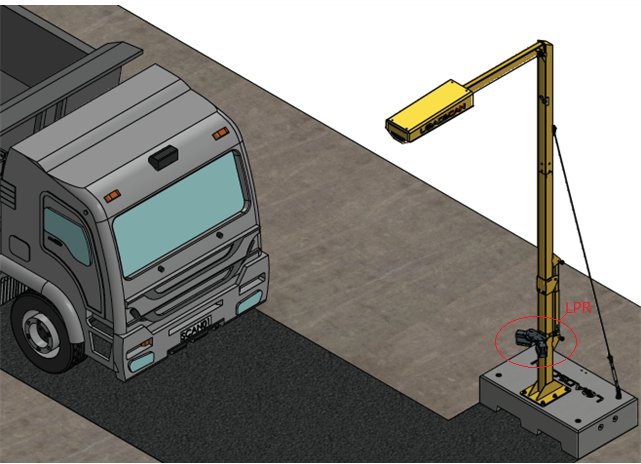
El soporte/cubierta de montaje de la cámara puede retirarse del poste con la cámara o cámaras acopladas para transportarla o guardarla de forma segura.
Si es necesario, las cámaras pueden montarse a medida en ubicaciones alternativas a lo largo del lateral del área de exploración para adaptarse a aplicaciones específicas en las que el montaje de la cámara en el poste de soporte del LVS no funcione bien debido a limitaciones físicas del emplazamiento, como por ejemplo dónde:
- un giro en la pista de exploración significa que el camión no está bien alineado con el escáner con la suficiente antelación para una detección fiable de la placa frontal
- los camiones deben detenerse inmediatamente después de pasar el escáner, demasiado cerca para la detección de la matrícula trasera (por ejemplo, antes de una intersección o una puerta)
- las cámaras montadas en postes están obstruidas por obstáculos inevitables, como una barrera/pared permanente en el lado de la vía de exploración
- las matrículas no están montadas en los lugares estándar de los vehículos objetivo.
El montaje a medida sólo debe considerarse cuando el montaje en poste estándar haya resultado inadecuado.
Para el montaje de cámaras no estándar, se necesitan herrajes de montaje y cables de extensión personalizados.
Ejemplos de montaje de cámaras a medida
Cámara montada después del escáner para la detección de la placa frontal durante el escaneado:
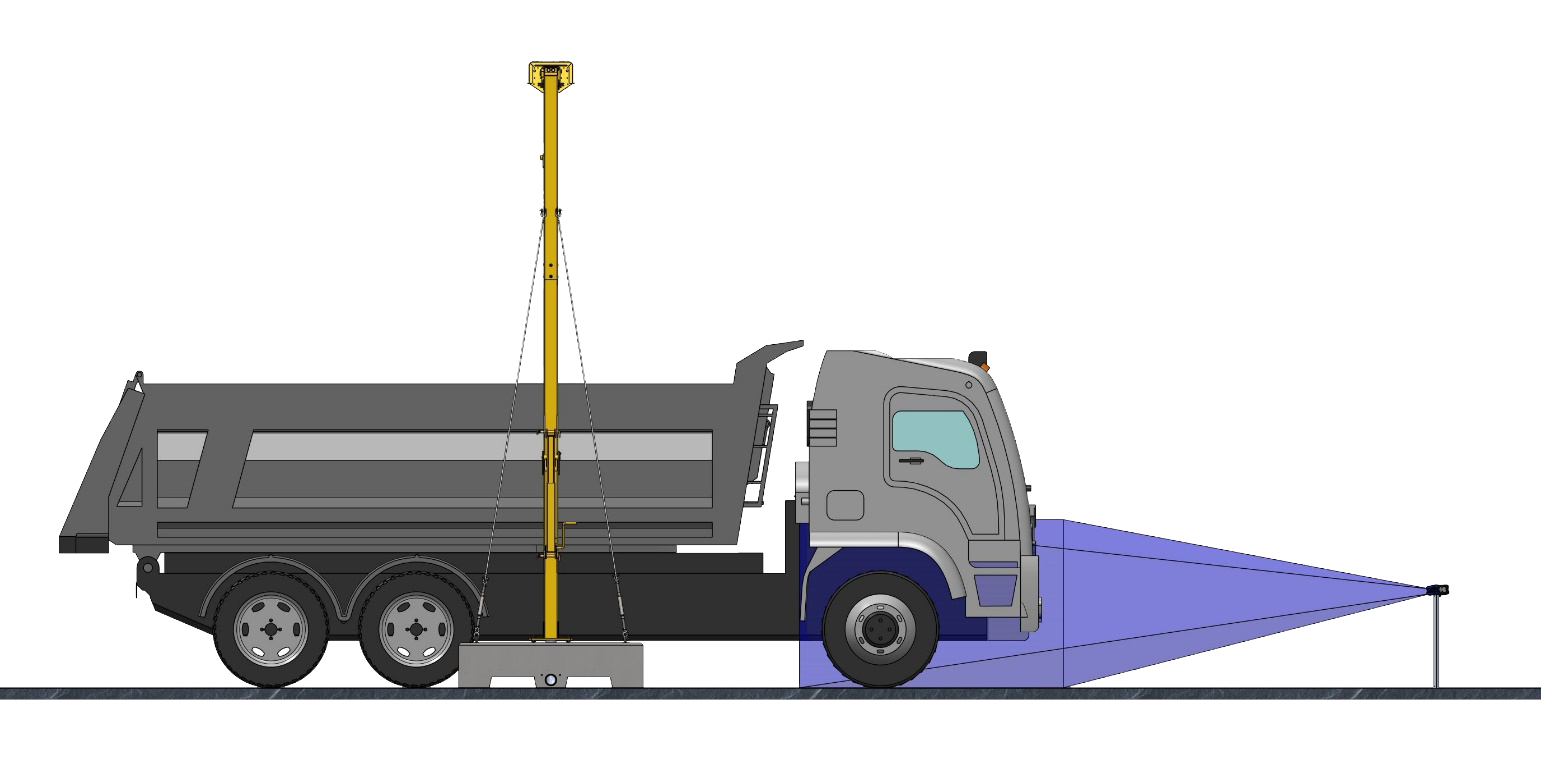
Cámara montada antes del escáner para detectar la matrícula trasera durante el escaneado:
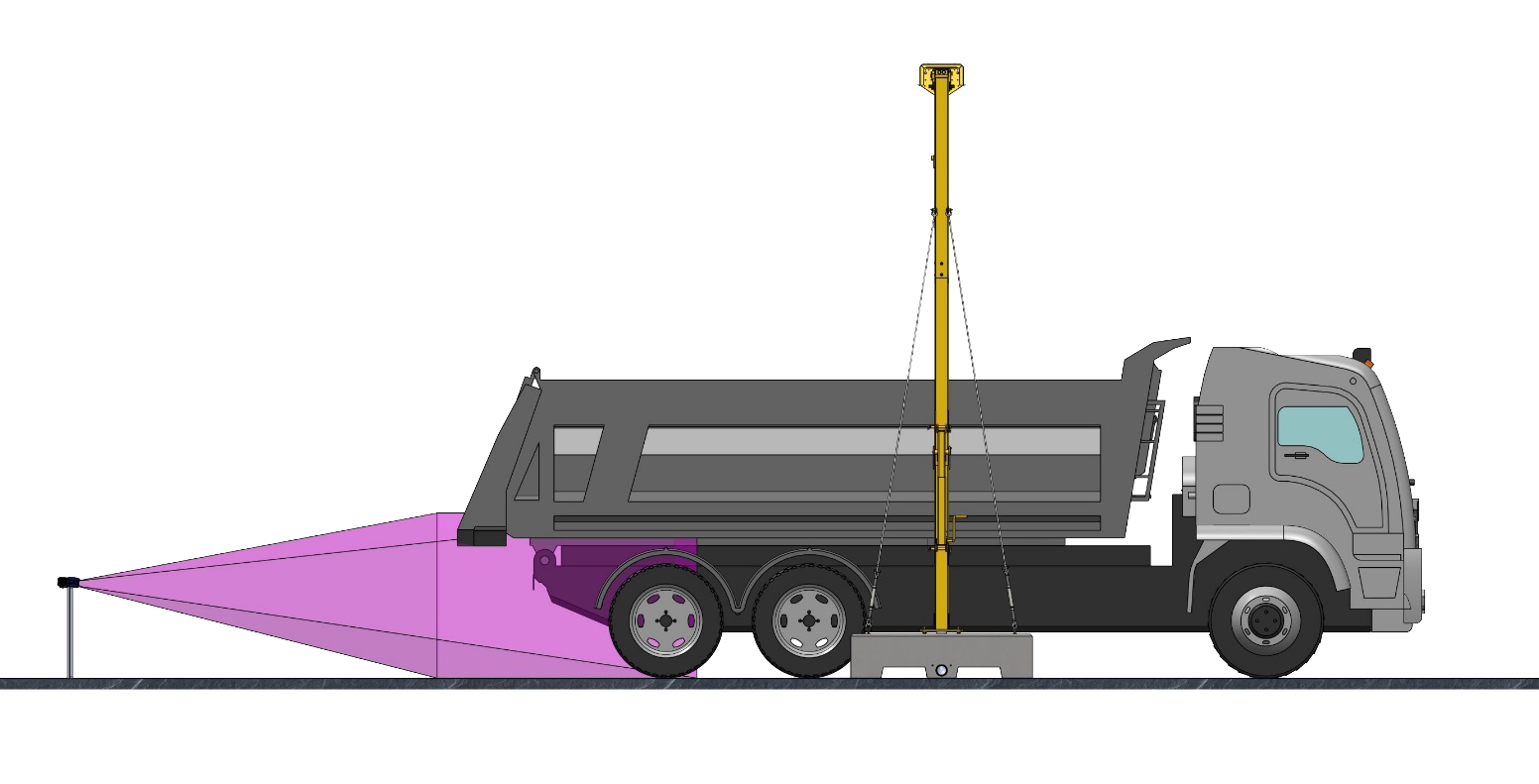
Configuración de la cámara
Normalmente, la fabricación de Loadscan configura las cámaras LPR antes de enviarlas. Se puede modificar un número limitado de ajustes de la cámara desde la interfaz de usuario LVS después de cargar la configuración predeterminada, como se describe en Ajustes LPR.
Si hay que sustituir una cámara in situ por otra nueva que no haya sido configurada por Loadscan Manufacturing, sigue el procedimiento alternativo de programación de cámaras que se detalla en Configurar una cámara nueva in situ.
Los ajustes de región, zoom y enfoque de la cámara deben configurarse como parte del procedimiento de puesta en marcha in situ. Este procedimiento está documentado en la sección Puesta en marcha del documento de nivel de usuario de LVS Guía del usuario de Loadscan LVS – Complemento LPR.
| El procedimiento de puesta en marcha debe realizarse para cada cámara después de la instalación inicial y antes del primer uso. Esto es necesario para establecer los niveles adecuados de enfoque y zoom de la cámara y el formato de placa previsto.
Puede ser necesario repetir el procedimiento de puesta en marcha cuando:
|
Configuración LVS
La configuración de LVS para LPR requiere acceso LVS de Mantenimiento o de nivel superior. Consulta el documento de nivel de servicio LVS Loadscan LVS – Guía de mantenimiento del software para obtener instrucciones generales sobre la edición de la configuración del sistema.
Activar/desactivar LPR
Para activar o desactivar LPR:
- Abre la pantalla de Ajustes del Sistema (pantalla de Mantenimiento del Sistema > Editar Ajustes de Configuración > Sistema).
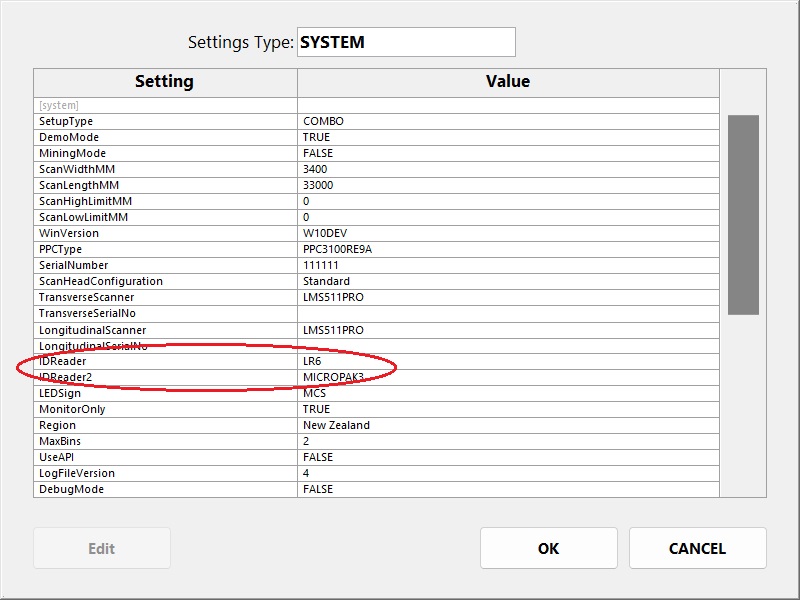
- Pon IDReader2 a ‘MICROPAK3/5‘ para activar LPR o a ‘NONE’ para desactivar LPR.
Esto es igual para un sistema LPR de una o dos cámaras. Dos cámaras se tratan como un único «lector de identificación».
- Si no se va a utilizar el lector de etiquetas RFID, pon IDReader a NONE.
Ajustes LPR
Los ajustes de LPR son accesibles cuando LPR está activado.
Abre los ajustes de «MICROPAK3» desde la pantalla de Mantenimiento del sistema (pantalla de Mantenimiento del sistema > Editar ajustes de configuración > MICROPAK3).
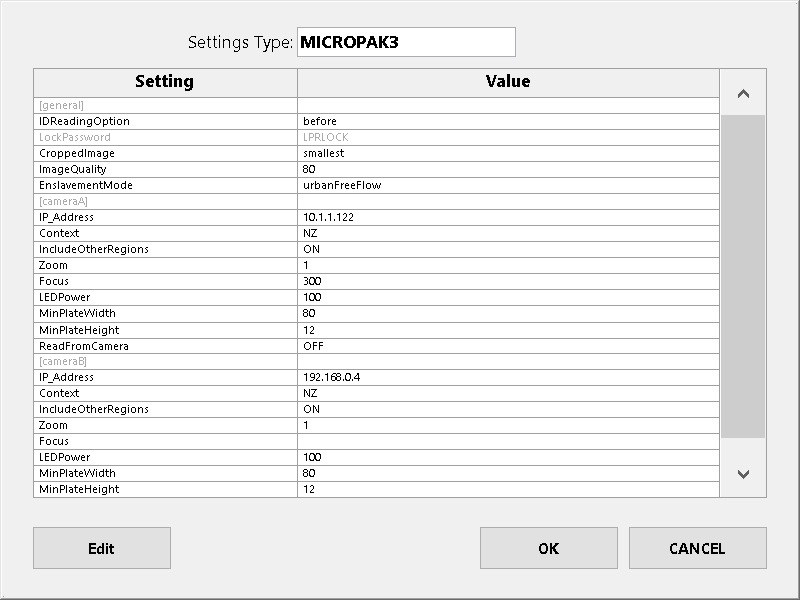
Algunos ajustes son generales, otros son específicos de la cámara. Las cámaras A y B se definen por:
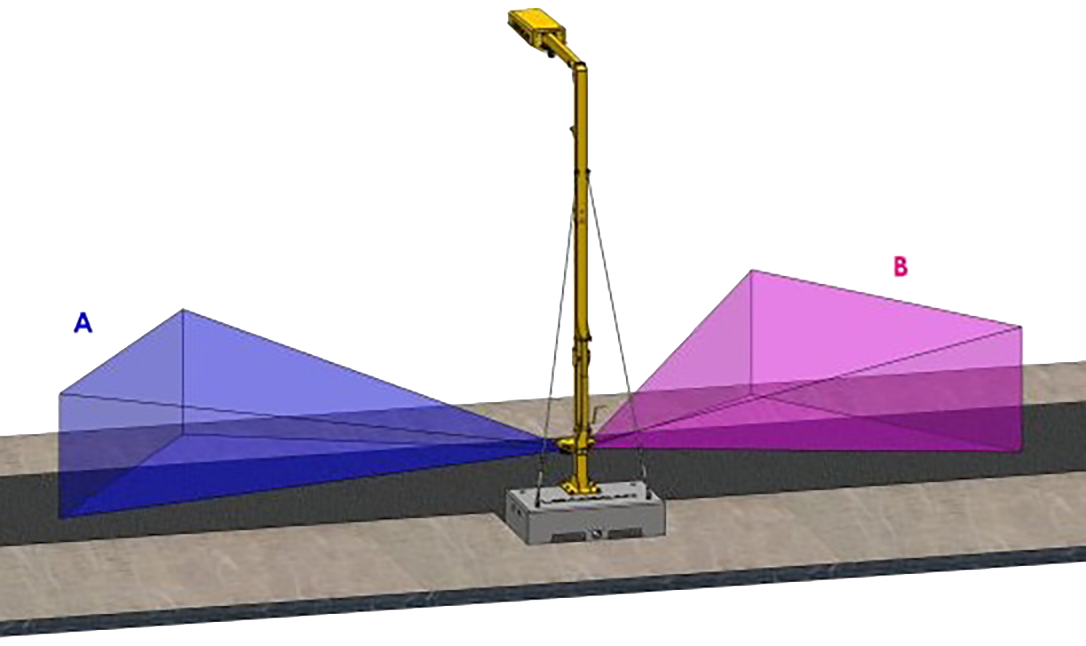
Aparte de IDReadingOption y IP_Address para cada cámara, no debería ser necesario cambiar otros ajustes. Se enumeran a continuación sólo como referencia.
Algunos ajustes son modificados por el software LVS como parte del procedimiento de puesta en marcha de la cámara LPR descrito en el documento de soporte a nivel de usuario Loadscan LVS – Guía del usuario del complemento LPR.
| Configuración | Descripción |
|---|---|
| IDReadingOption | Controla la selección de la cámara y la temporización de las detecciones de matrículas durante una exploración para adaptarse a los tipos de camión, las ubicaciones de las cámaras y la dirección de exploración.
Las opciones disponibles se explican en Opciones de lectura de IDmás abajo. Valor por defecto: antes de |
| BloquearContraseña | Esta contraseña se aplica a las cámaras para evitar cambios de configuración no deseados. El valor es de sólo lectura.
Valor por defecto: LPRLOCK |
| Imagen recortada | Establece el tamaño de las imágenes de matrícula guardadas. Las opciones son:
Valor por defecto: más pequeño |
| Calidad de imagen | Establece el nivel de calidad/compresión de la imagen (0 – 100).
Valor por defecto: 80 |
| ModoEsclavitud | Controla el comportamiento de detección de matrículas de la cámara. Las opciones son:
Actualmente, el software LVS sólo utiliza la opción urbanFreeFlow. Es posible que se utilicen otras en futuras aplicaciones LVS. Valor por defecto: urbanFreeFlow |
| Dirección_IP | La dirección IP de la cámara.
Para un sistema de una cámara, configúrala como 192.168.0.3 para la cámara instalada y en blanco para la otra cámara. Para un sistema de dos cámaras, utiliza los valores predeterminados. Valor predeterminado (cámaraA): 192.168.0.3 Valor predeterminado (cámaraB): 192.168.0.4 |
| Contexto | El país o estado. Esto controla el formato de matrícula esperado.
Esta configuración se controla desde la GUI LVS a nivel de usuario. Valor por defecto: NZ |
| IncluirOtrasRegiones | Ajústalo a ON para informar de las matrículas de otras regiones no cubiertas por el ajuste Contexto.
Ajústalo a OFF para ignorar las matrículas de otras regiones. Este ajuste se controla desde la GUI LVS a nivel de usuario. Valor por defecto: ON |
| Zoom | El nivel de zoom de la cámara.
Este ajuste se controla desde la GUI LVS a nivel de usuario. Valor por defecto: 1 |
| Enfoque | El nivel de enfoque de la cámara.
Este ajuste se controla desde la GUI LVS a nivel de usuario. Valor por defecto: 300 |
| Potencia LED | El nivel de potencia de los LED de iluminación integrados en la cámara
(0 – 100). Valor por defecto: 100 |
| Anchura mínima de la placa | La anchura mínima de la matrícula en píxeles. Las matrículas no se notificarán a menos que tengan al menos esta anchura en la imagen de la cámara.
Por defecto: 80 |
| Altura mínima de la placa | La altura mínima de la matrícula en píxeles. Las matrículas no se notificarán a menos que tengan al menos esta altura en la imagen de la cámara.
Por defecto: 12 |
| LeerDeCámara | OFF: Leer la configuración de la cámara desde los ajustes de MICROPAK3 en el LVS y escribir en la cámara.
ON: Leer la configuración de la cámara y escribir en los ajustes de MICROPAK3 en el LVS (vuelve a ‘OFF’ tras la lectura). Se puede utilizar para copiar los ajustes de una cámara totalmente preconfigurada en el LVS cuando la cámara está instalada en el sistema. Valor por defecto: OFF |
Opciones de lectura del DNI
El ajuste «IDReadingOption» controla la selección de la cámara y la temporización de las detecciones de matrículas durante una exploración para adaptarse a los tipos de camión, las ubicaciones de las cámaras y la dirección de exploración.
| Opción | Descripción |
|---|---|
| antes de | Este modo permite que las cámaras montadas en postes detecten la matrícula delantera del vehículo. Es adecuado cuando todas las papeleras pueden identificarse sólo por la matrícula delantera.
Se selecciona la cámara orientada hacia el vehículo que circula en sentido contrario y la detección de la matrícula sólo se produce cuando el vehículo se acerca al cabezal de exploración (antes de que se inicie la exploración). Modo Auto 2-Escaneos activado: una placa no registrada inicia una medición de 2-Escaneos sólo si no se detectan placas registradas. |
| antes-durante
(opción no estándar) |
Este modo permite que las cámaras montadas a medida detecten la matrícula delantera del vehículo. Es adecuado cuando todos los contenedores pueden identificarse sólo por la matrícula delantera.
Se selecciona la cámara orientada hacia el vehículo que circula en sentido contrario y la detección de matrículas se inicia cuando el vehículo se acerca al cabezal de exploración (antes de que se inicie la exploración). La detección de matrículas se detiene en cuanto la parte trasera del vehículo se aleja del cabezal de exploración (cuando se detiene la exploración). Modo Auto 2-Escaneos activado: una placa no registrada inicia una medición de 2-Escaneos sólo si no se detectan placas registradas. Este modo permite montar la cámara después del escáner, mirando hacia atrás, hacia el vehículo que circula en sentido contrario, de modo que la placa frontal se detecte antes o durante el escaneado. |
| después de | Este modo permite que las cámaras montadas en postes detecten la matrícula trasera del vehículo. Es adecuado para camiones de un solo contenedor o semirremolques con matrículas traseras claramente visibles.
Se selecciona la cámara orientada en la misma dirección que el vehículo y la detección de la matrícula se inicia cuando la parte trasera del vehículo despeja el cabezal de exploración (cuando se detiene la exploración) y continúa hasta que se identifica el vehículo o se agota el tiempo de espera (30 segundos por defecto). Modo Auto 2-Escaneos activado: la detección se detiene inmediatamente cuando se detecta una placa no registrada, y se inicia una medición de 2-Escaneos. El panel de mensajes LED muestra el mensaje «DETECTANDO ID DE VEHÍCULO» mientras esperas a que se detecte la matrícula tras un escaneado. |
| durante-después
(opción no estándar) |
Este modo permite que las cámaras montadas a medida detecten la matrícula trasera del vehículo. Es adecuado para camiones de un solo contenedor o semirremolques con matrículas traseras claramente visibles.
Se selecciona la cámara orientada en la misma dirección que el vehículo y la detección de la matrícula se inicia cuando la parte delantera del vehículo alcanza el cabezal de exploración (cuando se inicia la exploración). Si el vehículo no se identifica antes de que la parte trasera del vehículo salga del cabezal de exploración (cuando se detiene la exploración), la detección continúa hasta que se identifica el vehículo o se agota el tiempo de espera (30 segundos por defecto). Modo automático de 2 exploraciones activado: la detección tras la exploración se detiene inmediatamente cuando se detecta una placa no registrada, y se inicia una medición de 2 exploraciones. Este modo permite instalar la cámara antes del escáner, orientada hacia el escáner, de modo que la placa trasera del vehículo se detecte durante el escaneado o un poco después. El panel de mensajes LED muestra el mensaje «DETECTANDO ID DE VEHÍCULO» mientras esperas a que se detecte la matrícula tras un escaneado. |
| antes-después | Este modo permite que las cámaras montadas en postes detecten las matrículas delantera y trasera del vehículo. Sólo es adecuado para sistemas de doble cámara y puede utilizarse con vehículos de uno o dos contenedores, en los que el primer contenedor puede identificarse por la matrícula delantera y el segundo por la matrícula trasera final.
Si no se han identificado todos los recipientes antes de la exploración, la detección de placas se reanuda después de la exploración, y continúa hasta que se hayan identificado todos los recipientes o se agote el tiempo de espera (30 segundos por defecto). Modo Auto 2-Escaneos activado: la detección tras el escaneo no se detiene cuando se detecta una placa no registrada. Si se agota el tiempo de espera, una placa no registrada inicia una medición de 2 Escaneos sólo si no se han detectado placas registradas. El panel de mensajes LED muestra el mensaje «DETECTANDO ID DE VEHÍCULO» mientras esperas a que se detecte la matrícula tras un escaneado. |
| antes-durante-después
(opción no estándar) |
Este modo permite que las cámaras montadas en poste o a medida detecten las matrículas delantera y trasera del vehículo. Sólo es adecuado para sistemas de doble cámara y puede utilizarse con vehículos de uno o dos contenedores, en los que el primer contenedor puede identificarse por la matrícula delantera y el segundo por la matrícula trasera final.
Si no se han identificado todos los recipientes al finalizar la exploración, la detección de placas continúa hasta que se hayan identificado todos los recipientes o se agote el tiempo de espera (30 segundos por defecto). Modo Auto 2-Escaneos activado: la detección tras el escaneo no se detiene cuando se detecta una placa no registrada. Si se agota el tiempo de espera, una placa no registrada inicia una medición de 2 Escaneos sólo si no se han detectado placas registradas. El panel de mensajes LED muestra el mensaje «DETECTANDO ID DE VEHÍCULO» mientras esperas a que se detecte la matrícula tras un escaneado. NOTA: Este ajuste sólo debe utilizarse cuando no resulte adecuada ninguna otra opción. Los vehículos que van delante o detrás pueden ser detectados si están demasiado cerca cuando se utiliza este modo. |
Compatible con el Sistema Lector de Etiquetas de Camiones (TTRS) basado en LVS
El sistema de lectura de etiquetas de camiones Loadscan (TTRS) ejecuta el software LVS en modo SÓLO SEGUIMIENTO. La compatibilidad con LPR para este modo sólo se ha probado utilizando una cámara (por equivalencia con el sistema existente con un lector de etiquetas).
Un sistema LVS que funciona en modo SÓLO SEGUIMIENTO con una cámara LPR informa actualmente sólo del ID del vehículo y de una marca de tiempo. No informa de la dirección. Es necesario seguir desarrollando y probando los sistemas bidireccionales con dos cámaras y la posibilidad de informar sobre la dirección.
Configurar una nueva cámara sobre el terreno
Normalmente, la fabricación de Loadscan preconfigura las cámaras LPR. Sin embargo, una cámara LPR Survision Micropak3 nueva que no haya sido preconfigurada (es decir, con los ajustes por defecto) puede configurarse sobre el terreno mediante el siguiente método alternativo, si es necesario:
- Instala la cámara como de costumbre, de modo que esté conectada al cabezal de exploración mediante cables de alimentación y de datos.
- Comprueba que LPR está activado en el LVS como se describe en Activar/desactivar LPR.
- Abre los ajustes de «MICROPAK3» (pantalla de Mantenimiento del Sistema > Editar Ajustes de Configuración > MICROPAK3).
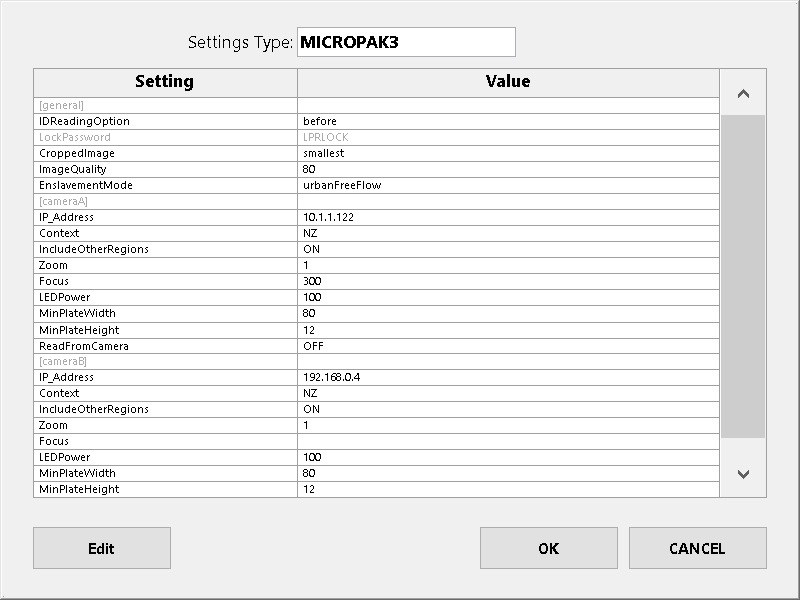
- Determina la dirección de la cámara objetivo a partir de lo siguiente:
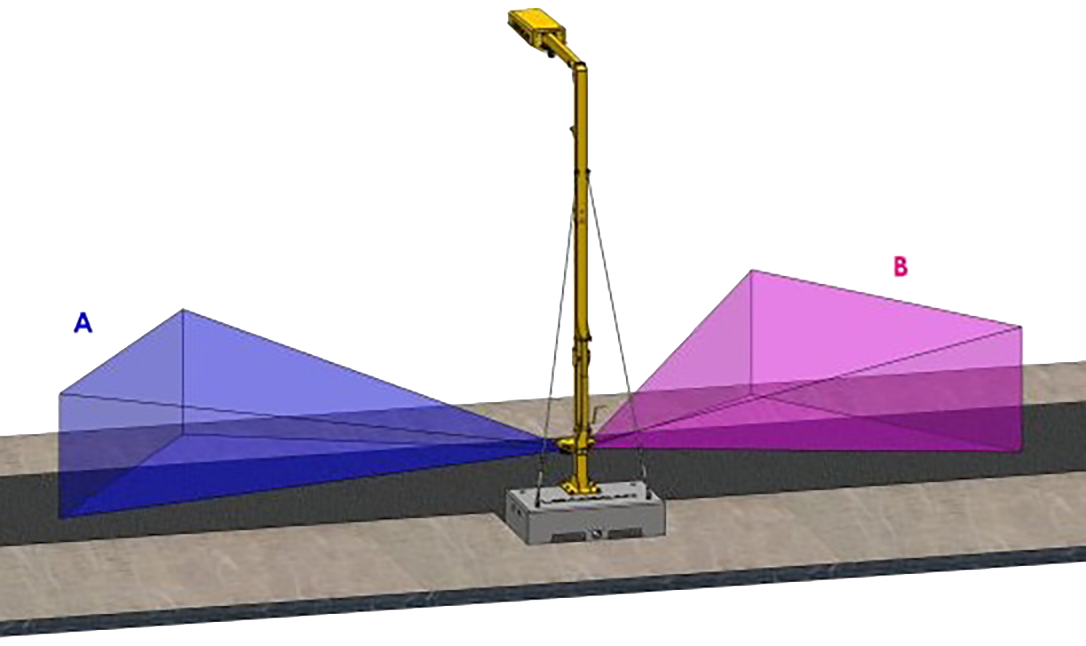
- Establece la Dirección_IP de la cámara objetivo en la dirección IP por defecto de la cámara.
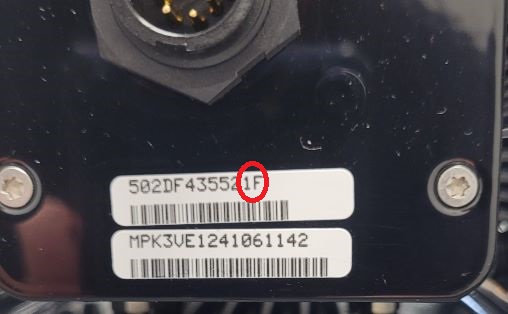 La dirección IP predeterminada figura en la hoja de prueba que se suministra con la cámara. Siempre está en el rango 192.168.0.XYZ, donde XYZ es la conversión de 3 dígitos (de hexadecimal a decimal) de los dos últimos caracteres de la dirección MAC.
La dirección IP predeterminada figura en la hoja de prueba que se suministra con la cámara. Siempre está en el rango 192.168.0.XYZ, donde XYZ es la conversión de 3 dígitos (de hexadecimal a decimal) de los dos últimos caracteres de la dirección MAC.
En la parte posterior de la cámara encontrarás una etiqueta con la dirección MAC.
- Asegúrate de que ReadFromCamera está en «OFF» para la cámara objetivo.
- Cierra la configuración del ‘MICROPAK3’ con el botón OK para aplicar los cambios.
- Abre la consola web de la cámara objetivo (pantalla de Mantenimiento del Sistema > Configuración del Dispositivo Web-Browser > Cámara LPR A/B).
- Pulsa el botón Asistente de configuración en la página web predeterminada del Visor de Survision para abrir el asistente Asistente de configuración de Survision.
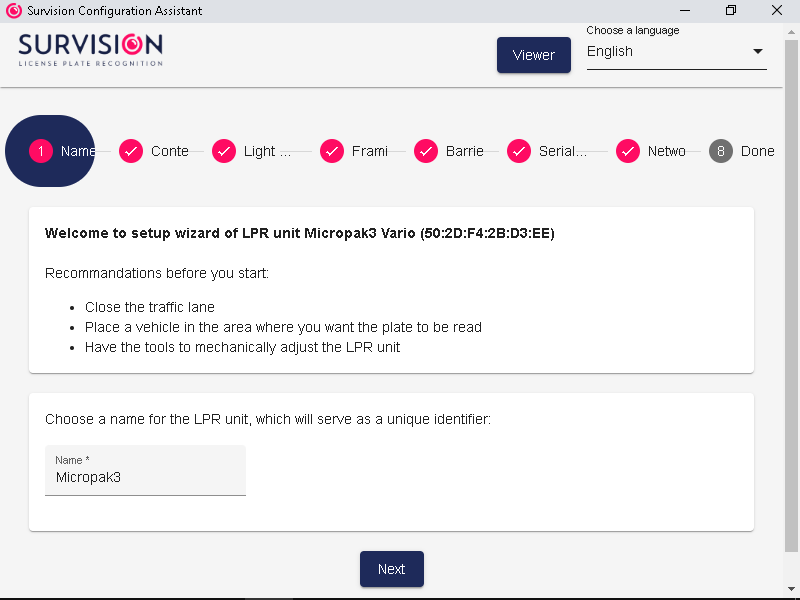
Si el asistente solicita una contraseña, entonces la cámara no está en estado por defecto y ha sido configurada previamente por fabricación Loadscan. La contraseña es ‘LPRLOCK’.
- Salta todas las páginas anteriores a «Red» pulsando el botón Siguiente o Ignorar (selecciona primero las opciones «No» cuando el botón Siguiente esté desactivado).
- Introduce la dirección IP necesaria en la página «Red».
Sistema de una cámara
Dirección IP de la cámara: 192.168.0.3
Sistema de dos cámaras
Dirección IP de la cámara A: 192.168.0.3
Dirección IP de la cámara B: 192.168.0.4
- Introduce 255.255.255.0 como máscara de red y 0.0.0.0 como puerta de enlace. Deja los demás valores en blanco.
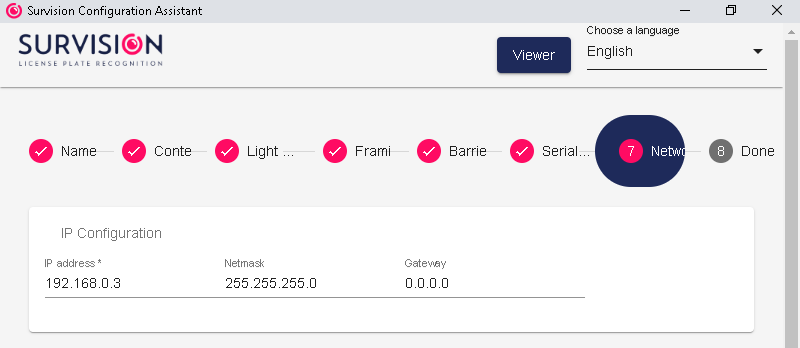
- Pulsa el botón Finalizar para reiniciar la cámara con la nueva dirección IP.
- Ahora abre de nuevo la configuración del MICROPAK3 (pantalla de Mantenimiento del Sistema > Editar ajustes de configuración > MICROPAK3).
- Cambia la dirección IP introducida anteriormente para la cámara objetivo por el valor establecido en el paso 10.
- Cierra la configuración del MICROPAK3 con el botón OK para aplicar los cambios.
- Sal de la pantalla de Mantenimiento del Sistema y carga la pantalla principal de LVS.
Cuando ReadFromCamera está en ‘OFF’, los ajustes de configuración de la cámara se comparan con los ajustes de MICROPAK3 guardados en el LVS y se actualizan para que coincidan con los del LVS si es necesario. Esto es suficiente para configurar una cámara nueva que no haya sido preconfigurada por fabricación Loadscan.
